
苹果手机怎么查看id账号 iPhone手机如何查看Apple ID账号
发布时间:2024-08-26 12:15:22 来源:锐得游戏网
苹果手机作为一款备受欢迎的智能手机品牌,其账号系统也备受用户关注,如果您想要查看您的iPhone上的Apple ID账号,可以通过简单的步骤来实现。在手机设置中找到iTunes Store 与 App Store选项,点击您的Apple ID账号即可查看详细信息,包括登录信息、账单和支付方式等。通过这种简单的操作,您可以方便地管理和查看您的Apple ID账号,确保账户安全和信息准确。
iPhone手机如何查看Apple ID账号
步骤如下:
1.打开iPhone手机,在手机桌面找到“设置”,如图。

2.点击“设置”进入到设置界面,可以看到功能列表第一项功能“Apple ID、iCloud、iTunes与App Store”,如图
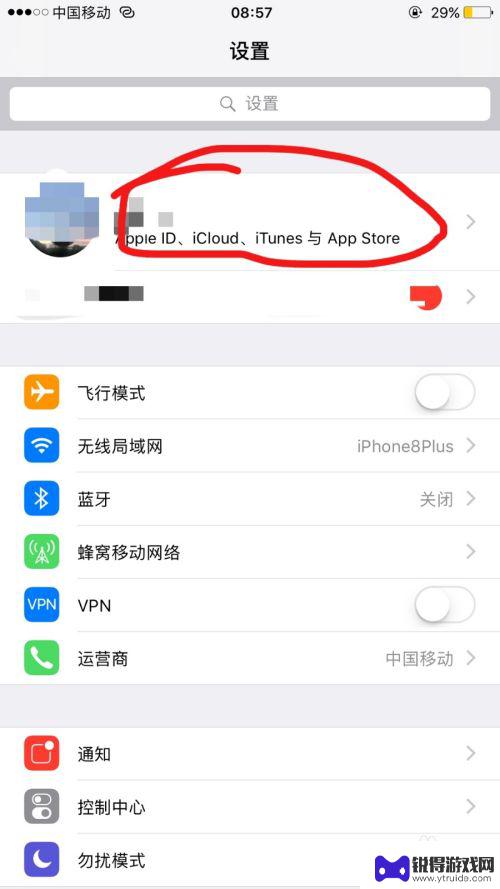
3.点击“Apple ID、iCloud”字样进入到“Apple ID”界面,并可以看到Apple ID。如图
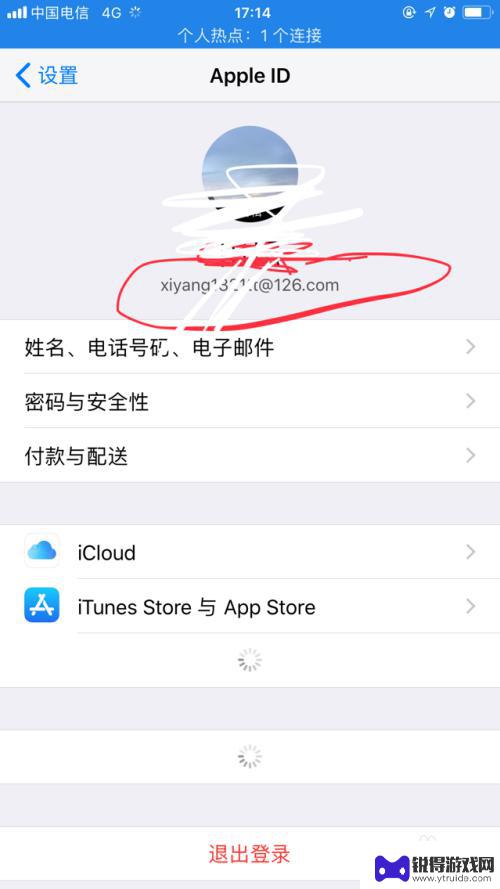
4.仍然是在Apple ID界面,往下滑动,可以看到“iTunes Store与App Store”功能项。如图。
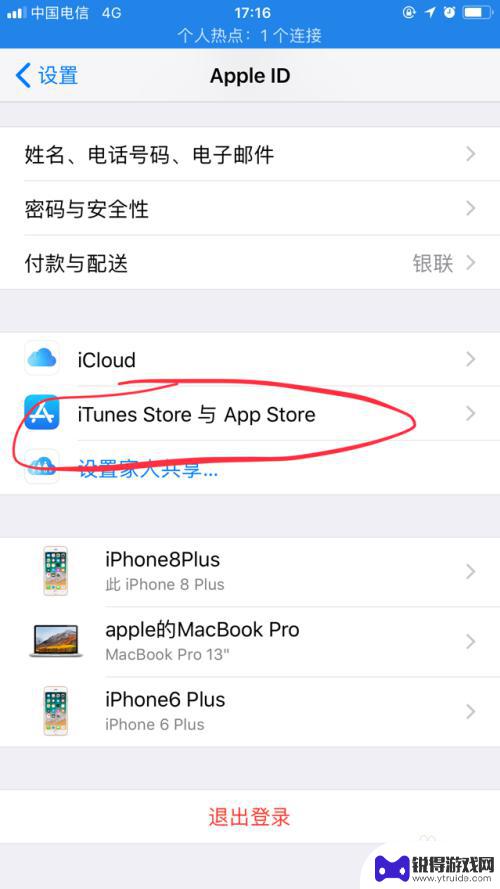
5.点击“iTunes Store与App Store”功能项进入到iTunes Store与App Store界面,可以看到Apple ID。如图
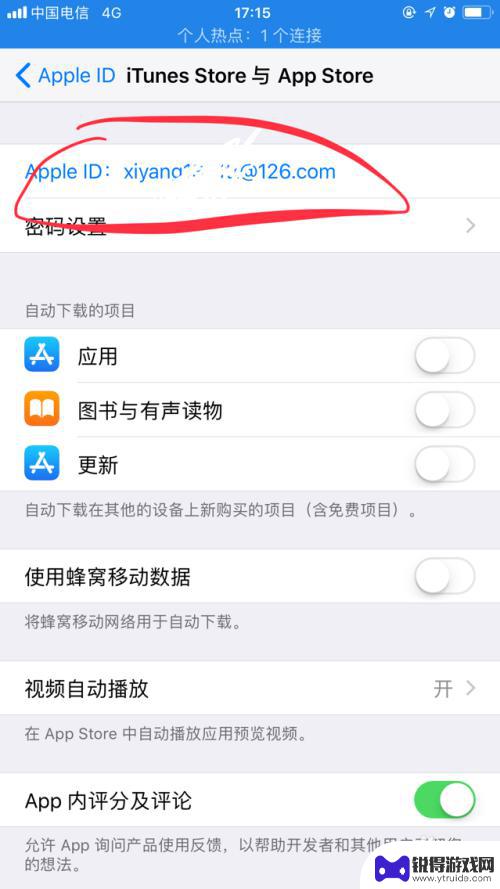
以上就是苹果手机怎么查看id账号的全部内容,如果有遇到这种情况,那么你就可以根据小编的操作来进行解决,非常的简单快速,一步到位。
热门游戏
- 相关教程
- 小编精选
-
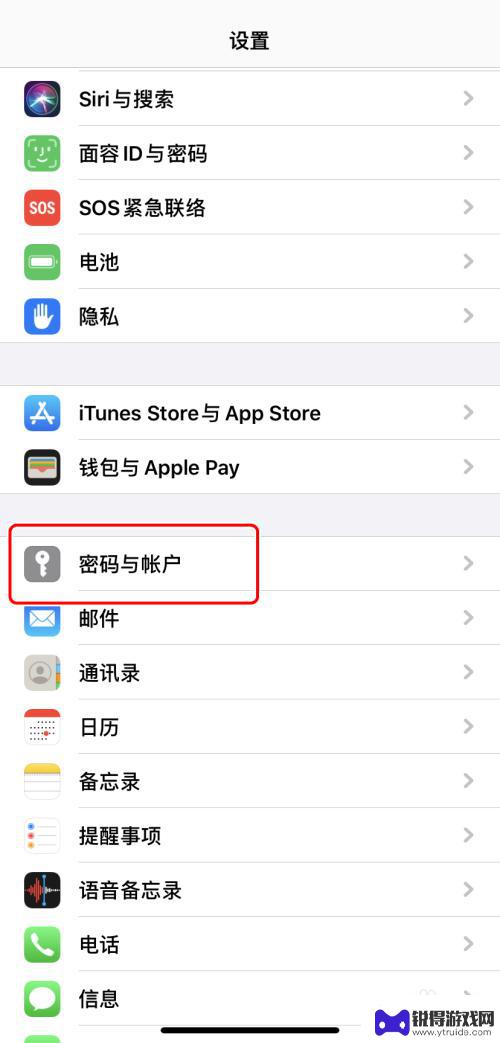
怎么在设置查看手机密码苹果 iPhone如何查看已保存的Apple ID密码
在手机设置中查看已保存的密码是一件很重要的事情,特别是对于苹果iPhone用户而言,苹果iPhone的安全性一直备受关注,因此用户需要时刻保护自己的账号和密码信息。如果你忘记了...
2024-06-25
-
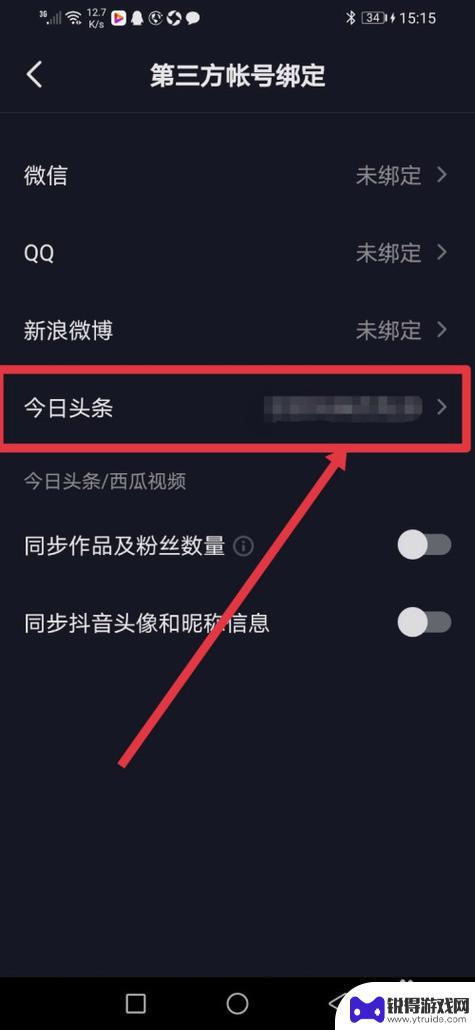
头条怎么查询抖音账号(头条怎么查询抖音账号信息)
大家好,今天本篇文章就来给大家分享头条怎么查询抖音账号,以及头条怎么查询抖音账号信息对应的知识和见解,希望对各位有所帮助,不要忘了收藏本站喔。1头条视频怎么看抖音号?头条视频这样看...
2023-11-24
-
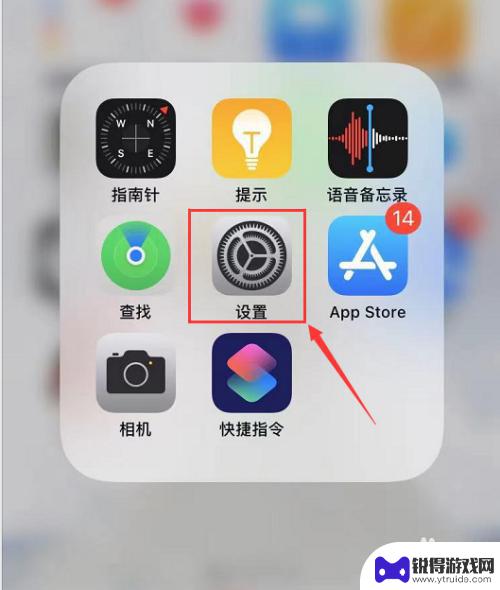
苹果手机充钱进id哪里查看 苹果手机Apple ID充值记录查询
苹果手机用户在充值账户时往往需要查看充值记录以确保充值成功,苹果手机用户可以通过Apple ID登录官方网站或者在手机设置中查看充值记录。在Apple ID账户中,用户可以轻松...
2024-04-13
-

手机qq怎么查自己的密码 怎么查看自己的QQ账号密码
在日常生活中,我们经常会遇到忘记密码的尴尬情况,尤其是手机QQ账号密码,当我们需要登录手机QQ但又无法记起密码时,该如何查看自己的QQ账号密码呢?手机QQ提供了多种方式帮助用户...
2024-05-03
-
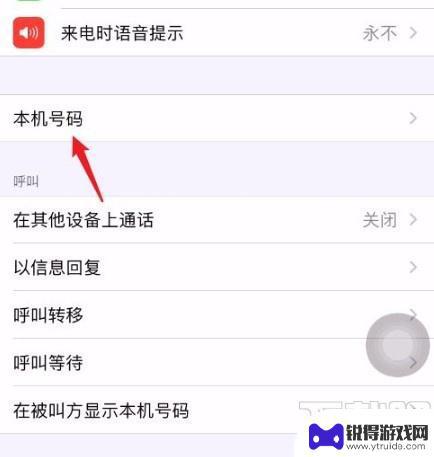
iphone如何查询本机号码 iphone自己的手机号在哪里查看
在使用iPhone手机时,有时候我们会忘记自己的手机号码,不知道该如何查看,iPhone手机自带了一个简单的方法,可以轻松查询本机号码。只需打开手机的设置,点击电话选项,然后在...
2024-05-04
-
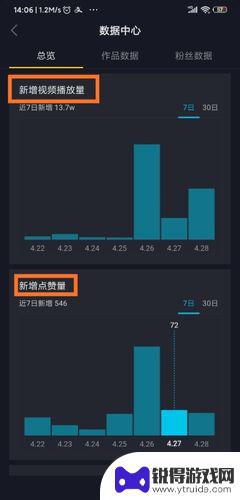
抖音账号抖值怎么看(抖音值怎么查)
很多朋友问到关于抖音账号抖值怎么看的相关问题,小编就来为大家做个详细解答,供大家参考,希望对大家有所帮助!1抖音怎么看自己有多少抖币?可以在钱包中查询自己有多少抖币,也可以在直播间...
2023-09-12
-

苹果6手机钢化膜怎么贴 iPhone6苹果手机如何正确贴膜钢化膜
苹果6手机作为一款备受追捧的智能手机,已经成为了人们生活中不可或缺的一部分,随着手机的使用频率越来越高,保护手机屏幕的需求也日益增长。而钢化膜作为一种有效的保护屏幕的方式,备受...
2025-02-22
-

苹果6怎么才能高性能手机 如何优化苹果手机的运行速度
近年来随着科技的不断进步,手机已经成为了人们生活中不可或缺的一部分,而iPhone 6作为苹果旗下的一款高性能手机,备受用户的青睐。由于长时间的使用或者其他原因,苹果手机的运行...
2025-02-22















